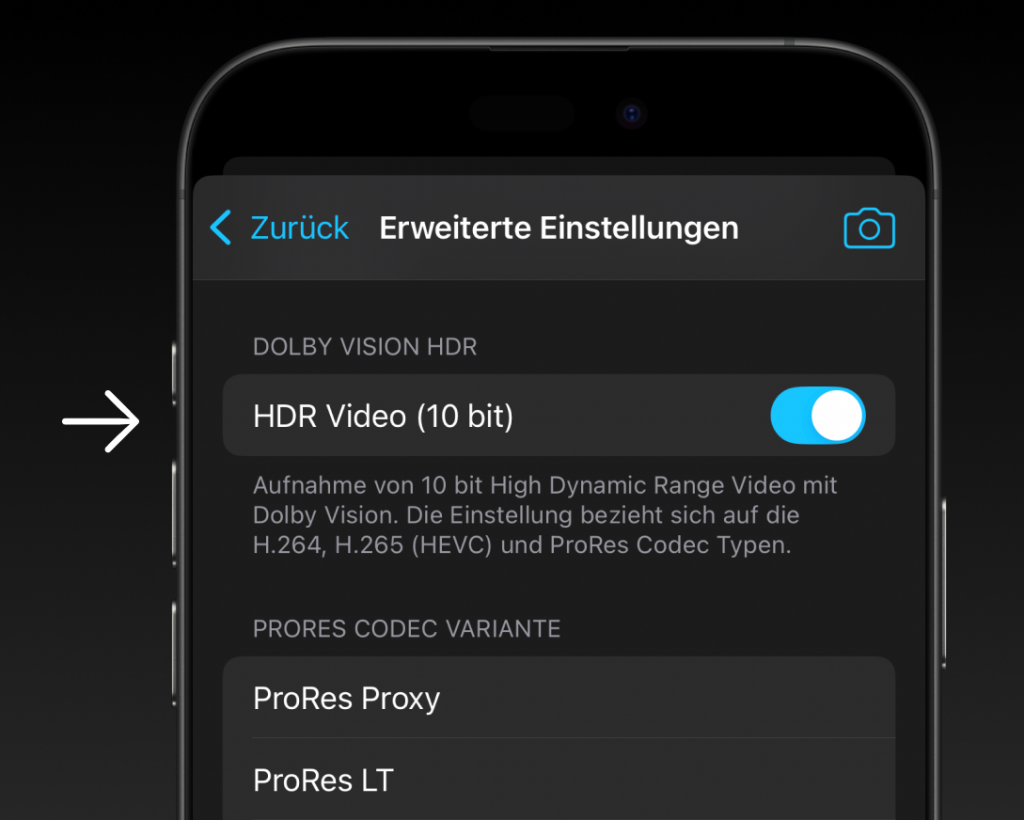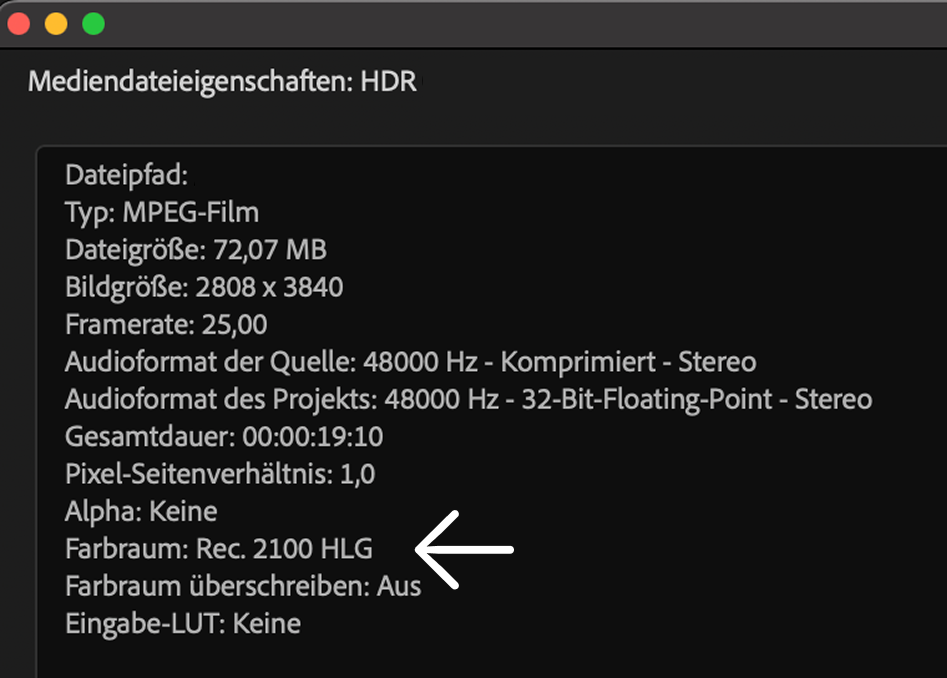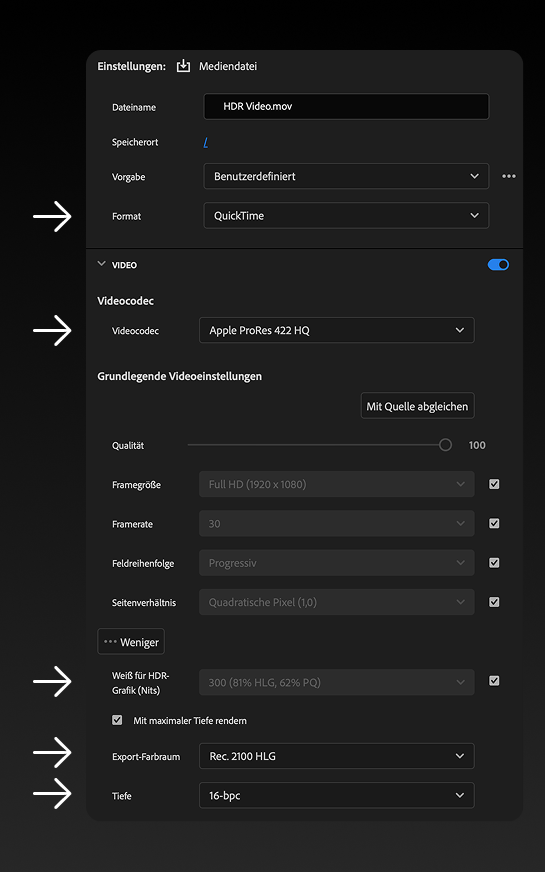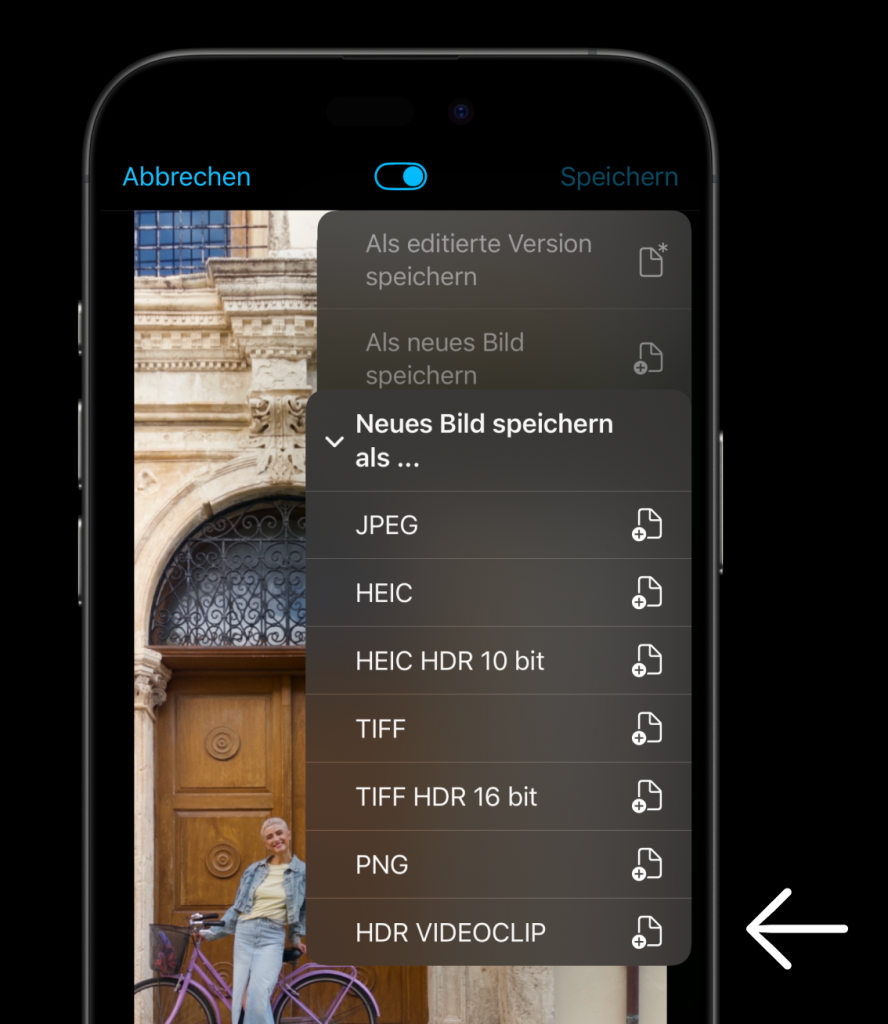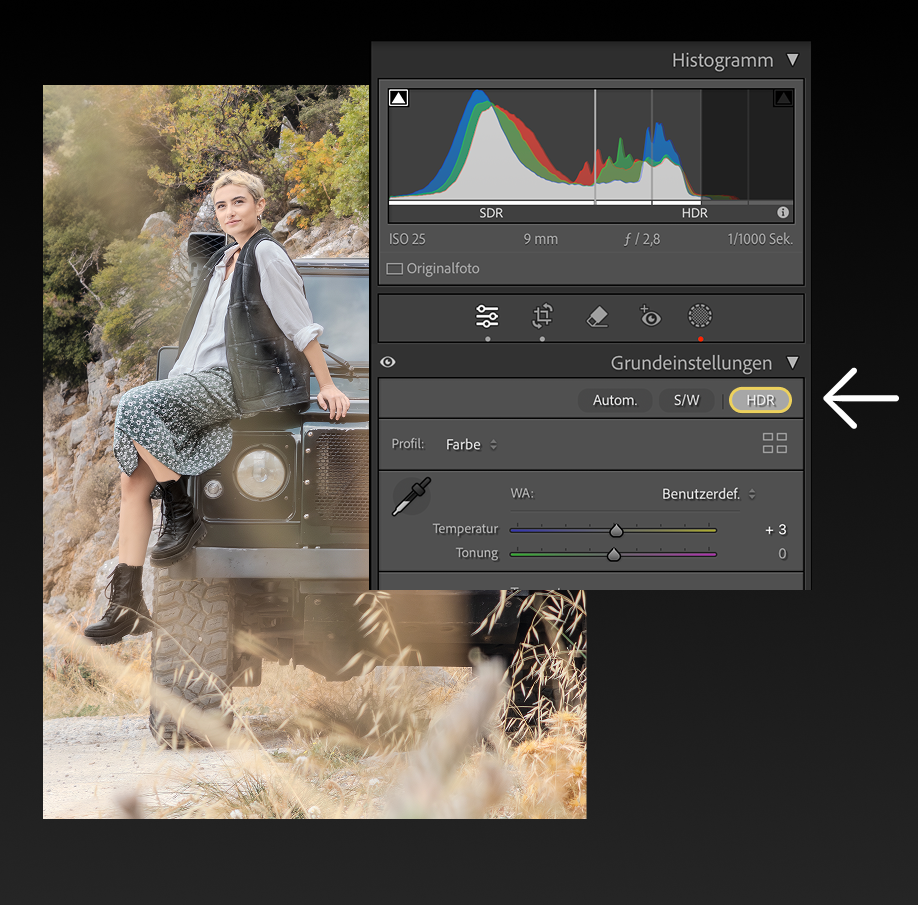Endlich: ein HDR-Workflow, der funktioniert
Unser Leitfaden für Filmemacher, Content Creators und Video-Profis, die ProCamera in Verbindung mit Lightroom und Premiere Pro verwenden
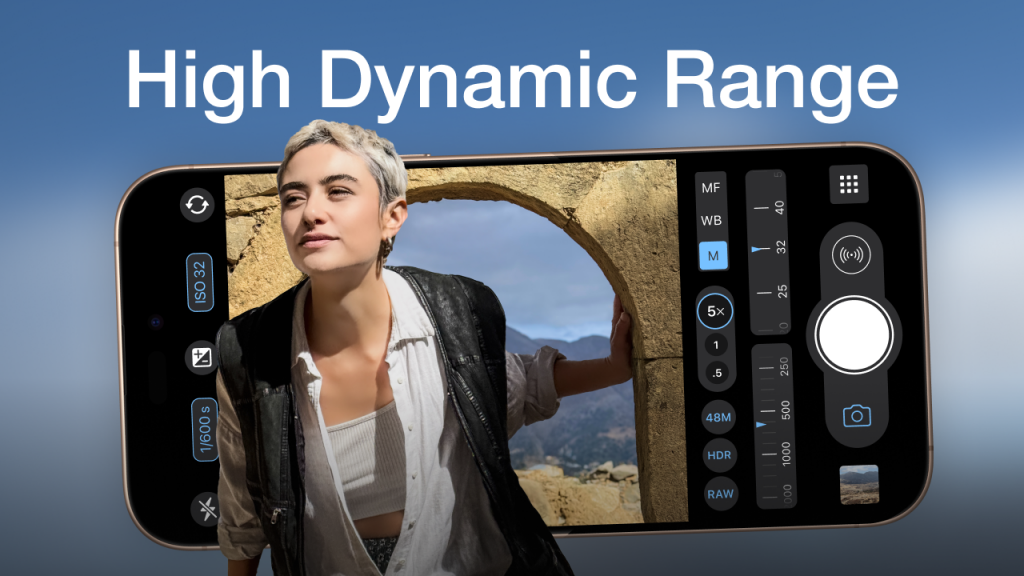
HDR (High Dynamic Range) Fotografie und Videografie können sehr beeindruckend sein, stellen aber mitunter eine echte Herausforderung in der Produktion dar. Um bei der Arbeit mit HDR konsistente Ergebnisse zu erzielen, braucht es einen verlässlichen Workflow. Die gute Nachricht? Es gibt ihn und wir teilen ihn hier mit Ihnen!
Wir zeigen im Folgenden den Prozess zum Importieren, Bearbeiten und Exportieren von HDR-Fotos und -Videos mit ProCamera, Lightroom und Premiere Pro, der sich für uns bewährt hat. Wir haben bereits viel ausprobiert (und viele Wege haben nicht funktioniert) damit Sie es nicht müssen. Die beschriebene Herangehensweise lässt sich übrigens auch auf DaVinci Resolve, Final Cut Pro und andere Schnittprogramme übertragen.
HDR ist nach wie vor ein relativ neues Gebiet, und nicht jeder verfügt über einen HDR-fähigen Bildschirm – daher ist es verständlich, dass sich dieses Thema etwas vage anfühlen kann. Da die Unterstützung für HDR auf Geräten und Plattformen kontinuierlich zunimmt, wird der Workflow in naher Zukunft voraussichtlich deutlich einfacher und einheitlicher werden.
Mit ProCamera HDR Videos aufnehmen
Stellen Sie sicher, dass „HDR-Video“ in ProCamera aktiviert ist, bevor Sie mit dem Filmen beginnen. Die Funktion ist in der Regel standardmäßig eingeschaltet, aber es lohnt sich, dies noch einmal zu überprüfen.
Ab dem iPhone 12 ist das Aufnehmen in HDR möglich.
- ProCamera installieren: Download aus dem App Store
- ProCamera öffnen
- Aufnahmemenü öffnen (9-Punkte-Symbol) > Einstellungen > Videoqualität > Erweiterte Einstellungen
- Stellen Sie sicher dass „HDR Video (10 bit)“ aktiviert ist
-
Weitere Einstellungsmöglichkeiten:
– Komprimierung
– ProRes-Codec
– Log-Profil
HDR Videos in Premiere Pro importieren
Um Ihre beeindruckenden HDR-Inhalte richtig zur Geltung zu bringen, ist es entscheidend, die richtigen Einstellungen beim Import, der Bearbeitung und dem Export zu wählen.
Eines der häufigsten Probleme in diesem Arbeitsschritt ist, dass das Filmmaterial gar nicht erst als HDR erkannt wird – oft aufgrund falscher Importeinstellungen, fehlender Metadaten oder eines Exportformats, das die HDR-Informationen nicht enthält.
Egal ob Sie mit Fotos oder Videos arbeiten: Schon kleine Fehler können zu Problemen führen, bei denen die Brillanz der HDR-Inhalte abnimmt oder gänzlich verloren geht. Aber keine Sorge – wir führen Sie Schritt für Schritt durch die wichtigsten Einstellungen.
- Premiere Pro öffnen und ein neues Projekt erstellen
- Ihr HDR-Filmmaterial importieren
- Rechtsklick auf den Clip, um zu prüfen, ob es HDR ist (siehe Screenshot)
- Farbprofil überprüfen: Es sollte Rec. 2100 HLG sein. Wenn stattdessen Rec. 709 angezeigt wird, handelt es sich nicht um echtes HDR-Material
- Neue Sequenz erstellen. Am einfachsten durch Drag & Drop des Clips in die Timeline
- Farbarbeitsraum überprüfen: Stellen Sie sicher, dass der Arbeitsfarbraum auf Rec. 2100 HLG gesetzt ist, damit er dem HDR-Format entspricht
Hinweis: Premiere Pro stellt HDR während des Schnitts im Vorschaufenster bisher nicht korrekt dar. Farben können ausgewaschen oder grau erscheinen. Die echte HDR-Wirkung ist erst nach dem Export sichtbar.
Tipp: Um die Farbgenauigkeit beim Bearbeiten zu verbessern, können Sie den Arbeitsfarbraum vorübergehend auf Rec. 709 umstellen. Stellen Sie vor dem Export sicher, dass Sie den Farbraum zurück auf Rec. 2100 HLG setzen, damit das finale Video die HDR-Informationen vollständig enthält.
HDR Videos aus Premiere Pro exportieren
Achten Sie darauf, dass Ihre Exporteinstellungen die HDR-Informationen beibehalten. Hier sind die Einstellungen, die sich für uns bewährt haben:
- Format: QuickTime
- Video Codec: Apple ProRes 422 HQ
- HDR Graphics White (Nits): 300
- Depth: 16-bpc
Beim Export in ProRes 422 HQ fallen sehr große Dateigrößen an. Wenn Sie die Dateigröße reduzieren möchten, ohne die HDR-Informationen zu verlieren, gehen Sie z.B. wie folgt vor:
- Öffnen Sie die Datei in QuickTime
- Gehen Sie zu Ablage > Exportieren als > 4K
- Wählen Sie im Auswahlmenü die Option „Kleinere Dateigröße (HEVC)“
Schnelle Alternative: Speichern Sie HDR-Fotos als HDR-Videoclips in ProCamera
Eine weitere Herausforderung ist bisweilen das Sicherstellen, dass Ihre HDR-Fotos im finalen Video genauso eindrucksvoll dargestellt werden wie Ihr HDR-Videoaufnahmen. Haben Sie schon einmal versucht, HDR-Fotos in Premiere zu importieren, nur um dann festzustellen, dass die HDR-Informationen plötzlich fehlen und die Bilder im Vergleich zu Ihren strahlenden HDR-Videos flau und kontrastarm wirken?
Damit Ihre HDR-Fotos in Premiere Pro als echte HDR-Inhalte erkannt werden, können Sie sie direkt in ProCamera als HDR-Videoclips speichern. So bleibt die HDR-Information beim Import direkt verfügbar – ideal, wenn Sie keine umfangreiche Nachbearbeitung planen und eine schnelle, zuverlässige Lösung suchen.
So funktioniert’s:
-
Öffnen Sie das gewünschte HDR-Foto in ProCameras Bearbeitungsstudio
-
Halten Sie die „Speichern“-Schaltfläche kurz gedrückt
-
Wählen Sie die Option „Neues Bild speichern als …“ und anschließend „HDR VIDEOCLIP“.
Nun können Sie diesen neu gespeicherten Videoclip in Ihr HDR-Videoprojekt in Premiere Pro importieren – für volle Kompatibilität und konsistente HDR-Darstellung im gesamten Projekt. Für weitere Informationen diesbezüglich empfehlen wir dieses Video.
HDR Fotos in Lightroom bearbeiten und exportieren
Wenn Sie Ihre Fotos mit professioneller Desktop-Software wie Lightroom bearbeiten möchten, ist es wichtig, die richtigen Schritte beim Bearbeiten und Exportieren zu befolgen, damit die HDR-Informationen erhalten bleiben.
- Fotos in Lightroom importieren
- Den “HDR”-Modus aktivieren (siehe Screenshot)
- Bearbeiten Sie das Foto (Helligkeit, Kontrast, Farben,…)
- Exportieren Sie es in einem Dateiformat, das HDR unterstützt, z.B. AVIF, JPEG XL, TIF (wir haben TIF genutzt für unser Projekt)
Praktische Tipps für die Produktion von HDR Videos
Wenn Sie diese Schritte befolgen und die erweiterten Funktionen des iPhone, ProCamera, Adobe Premiere Pro und Lightroom nutzen, können Sie beeindruckende HDR-Videos erstellen, die aus der Masse herausstechen und Ihr Publikum fesseln.
HDR ist die Zukunft visueller Inhalte. Die Unterstützung wächst stetig und Ihre Arbeit profitiert von einer unglaublich lebensechten Farbintensität und Dynamik, die mit herkömmlichen Formaten nicht zu erreichen ist.
Hier noch einige zusätzliche Tipps, falls wir Sie zum Ausprobieren animiert haben:
-
Stellen Sie sicher, dass Szenen gut ausgeleuchtet sind, um eine größtmögliche Dynamik aufzunehmen
-
Monitor-Kalibrierung: Verwenden Sie während der Bearbeitung einen HDR-fähigen Monitor (idealerweise frisch kalibriert)
-
Nutzen Sie Speicher mit hoher Kapazität und legen Sie Sicherungskopien an
-
Halten Sie Programme und Betriebssystem auf dem aktuellen Stand
-
Überprüfen Sie die Unterstützung bzw. Anforderungen für HDR auf der Plattform, auf die Sie hochladen möchten
Sehen Sie unsere neueste Videoproduktion in voller HDR-Qualität!
Wenn Sie die oben beschriebenen Schritte befolgt haben, ist Ihr Video bereit, in vollem Glanz geteilt zu werden. Plattformen wie YouTube erkennen Ihr Video mittlerweile automatisch als HDR-Inhalt, sobald es hochgeladen wurde. Bedenken Sie jedoch, dass die Verarbeitung bis zu ein oder zwei Tage dauern kann, bevor das Video in HDR angezeigt wird – also etwas Geduld und Zeit einplanen.
Werfen Sie unbedingt einen Blick auf unser neuestes ProCamera-Video von der wunderschönen Insel Kreta, das vollständig mit ProCamera in HDR aufgenommen wurde – inklusive HDR-Fotos! Tipp: Für dieses Video sind deutsche Untertitel verfügbar (Einstellungen im YouTube Fenster > Untertitel).